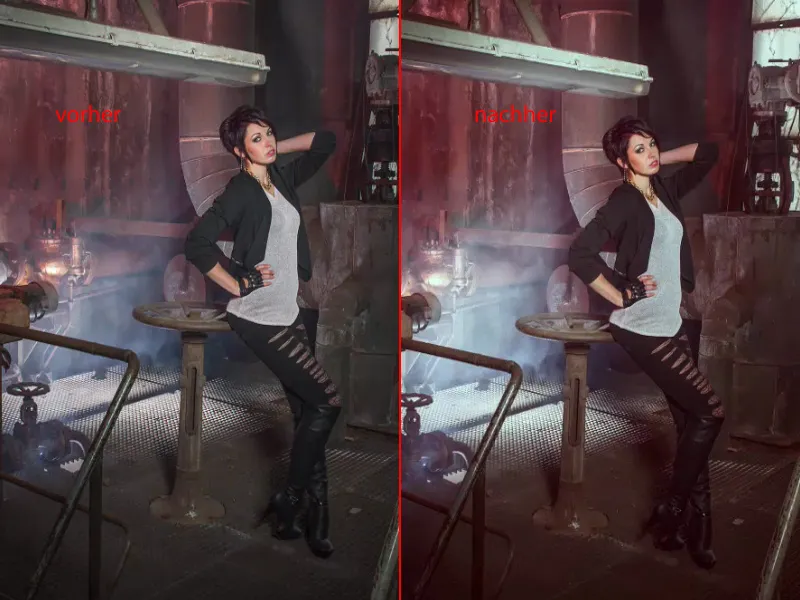Si tu n'es vraiment pas complètement le type pour la retouche d'image non destructive, alors je vais te montrer, dans ce tutoriel, comment avancer très rapidement et très efficacement de manière destructive avec les modes de calque.
Je vais commencer par ceci : Voilà à quoi cela ressemble une fois retouché. C'est un résultat très cool, je trouve.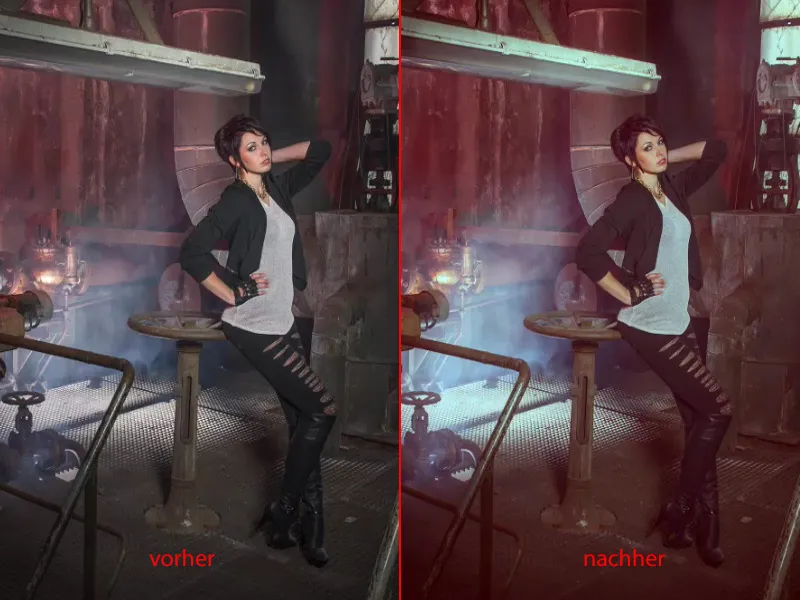
Et si j'ouvre le groupe (1), tu verras le désavantage de cette méthode de travail : tu ne pourras rien changer ici. Ce sont tous des calques pixel, ce sont toutes des copies de calques, qui, grâce à certains modes de calque (2), permettent des effets très, très cool.
Cependant : Dès que tu commences à jouer avec l'opacité (3) sur tous les calques, tu te retrouves malheureusement rapidement avec l'image de départ. Et ce n'est évidemment pas le but.
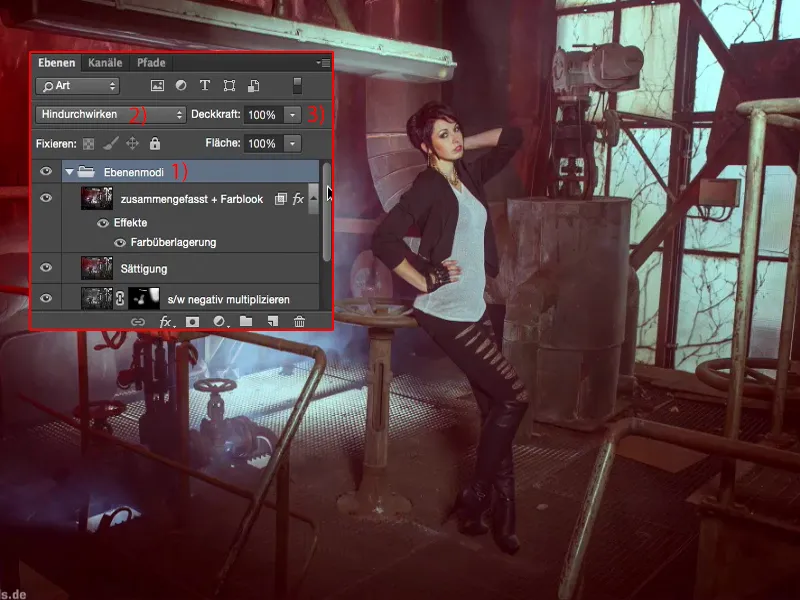
Ou si tu dis : J'ai appliqué un effet couleur en haut et maintenant je voudrais changer ce calque (1) en bas - si tu changes l'opacité (2) ici, quelque chose se passe, mais tu ne sauras plus exactement ce qui a été retiré au final.
Voici un calque noir et blanc (1), mode Incidence douce (3), qui semble augmenter le contraste - mais est-ce vraiment uniquement le contraste ? - car les couleurs et la luminosité, tout change. Tu obtiens des fenêtres étrangement bleuâtres à l'arrière (4), tout semble très étrange. Et c'est en effet le désavantage de la retouche destructive.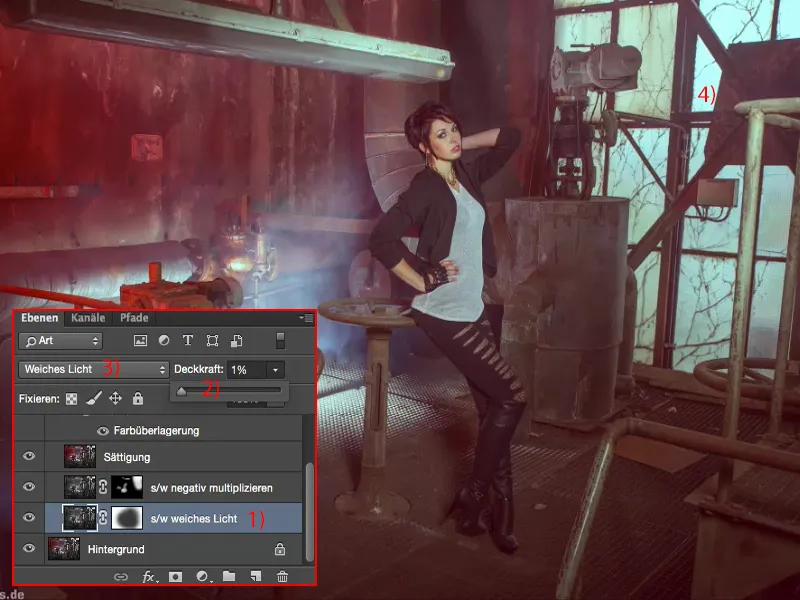
Édition du contraste
Néanmoins, frais et complètement libre, continuons de manière destructive. Tu peux basiquement combiner le tout comme cela te chante. Il te suffit de connaître quels effets chaque mode de calque procure. Tout d'abord, je fais toujours une copie du calque (1), la désature ensuite avec Maj + Cmd + U ou via Image>Ajustements>Désaturation (2). Je le fais car je veux optimiser le contraste en premier lieu.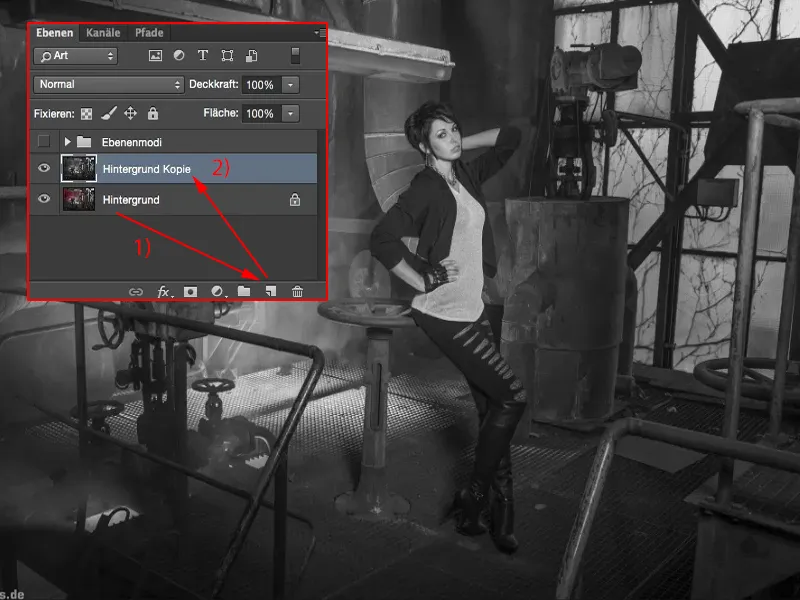
Et donc je mets le tout en mode Incidence douce (1). Ainsi les hautes lumières montent, les ombres s'assombrissent, les tons moyens deviennent plus contrastés. Voici l'avant (2) et l'après (3).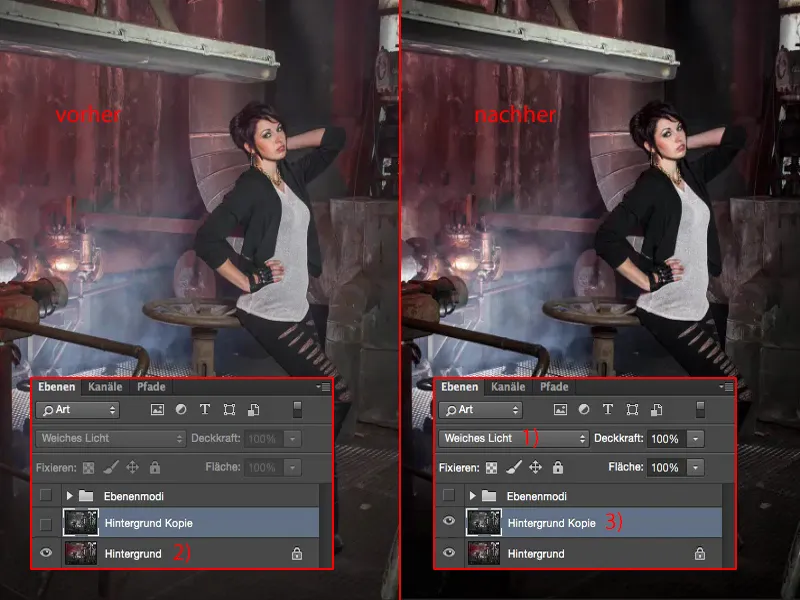
Les chaussures disparaissent presque dans le néant, donc je réduis ici l'opacité (1) jusqu'à dire : D'accord, j'ai quand même un peu amélioré le contraste dans ce sens. Tout a encore du détail, tout reste bien visible.
Ce serait la première étape destructive.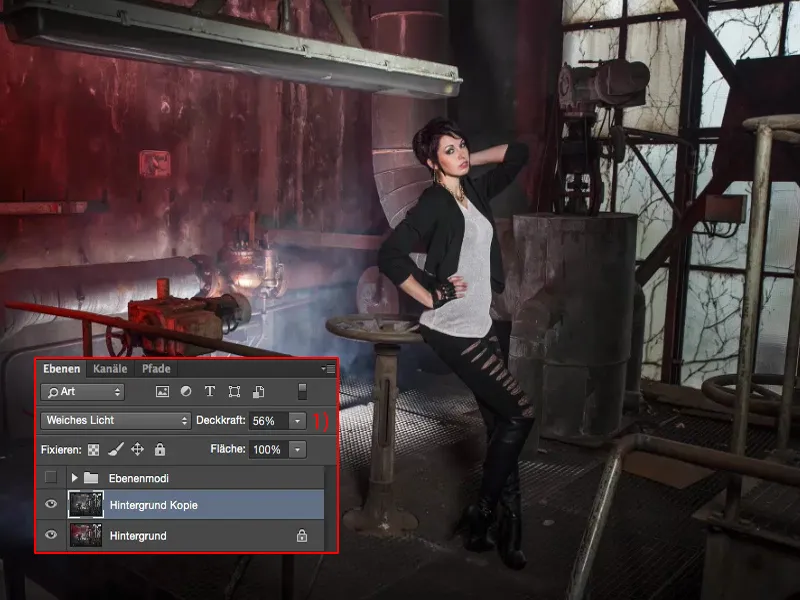
Mettre en valeur les hautes lumières
Ensuite, je vais fusionner ce calque (1) avec Maj + Alt + Cmd + E. Maintenant j'ai une couche composite (2) fusionnée ici, comme on dit, que je vais désaturer (Maj + Cmd + U) en premier lieu (3).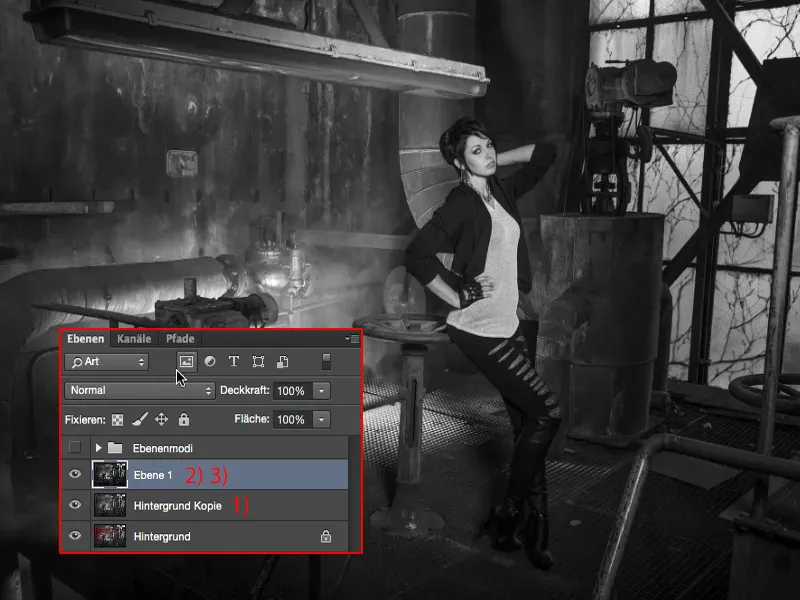
Sur ce calque, j'utilise désormais le mode Multiplication négative (1), car je veux mettre en valeur ces belles lumières là où la brume monte à travers la grille (2), et la fenêtre (3). Ainsi, je crée ici un masque (4) et inverse immédiatement ce masque (5).
Maintenant, j'ai 46 % d'opacité (1) du pinceau (2). Voyons - oui, cela semble convenir. Et je peux peindre ces lumières dans l'image. Et je vais aussi en arrière-plan, car je n'ai pas pu contrôler correctement cela lors de la prise de vue avec tous les flashs, que la fenêtre soit également lumineuse (3). J'ai manqué quelque chose là-bas, il y a aussi un beau puits de lumière (4), et là je peux améliorer un peu plus la brume dans l'image (5). Donc c'est aussi une façon cool, simplement en utilisant Multiplication négative (6) de fournir un peu de lumière, même sur le modèle, si nécessaire.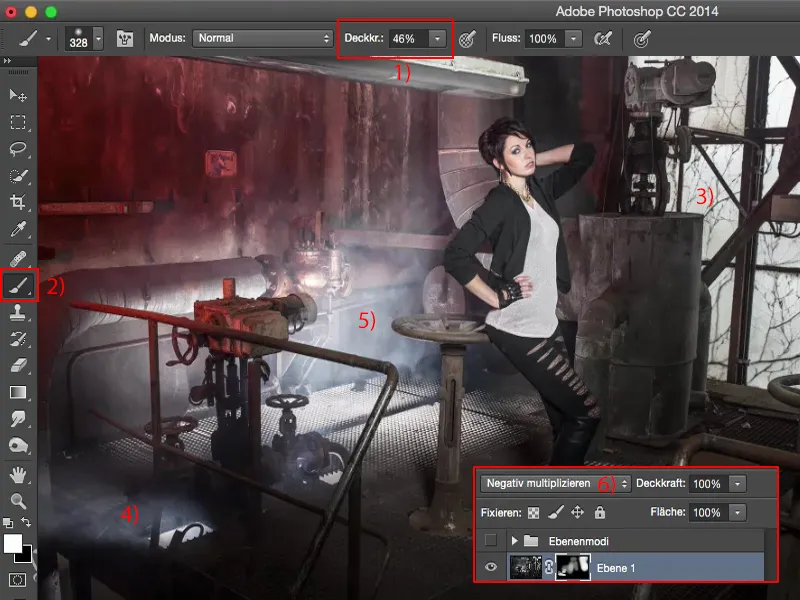
Oui, cela a l'air cool, comparé à l'image de départ, c'est certainement beaucoup, beaucoup plus passionnant, beaucoup, beaucoup plus beau, beaucoup plus dramatique, car maintenant la lumière semble un peu plus telle qu'elle était vraiment sur place.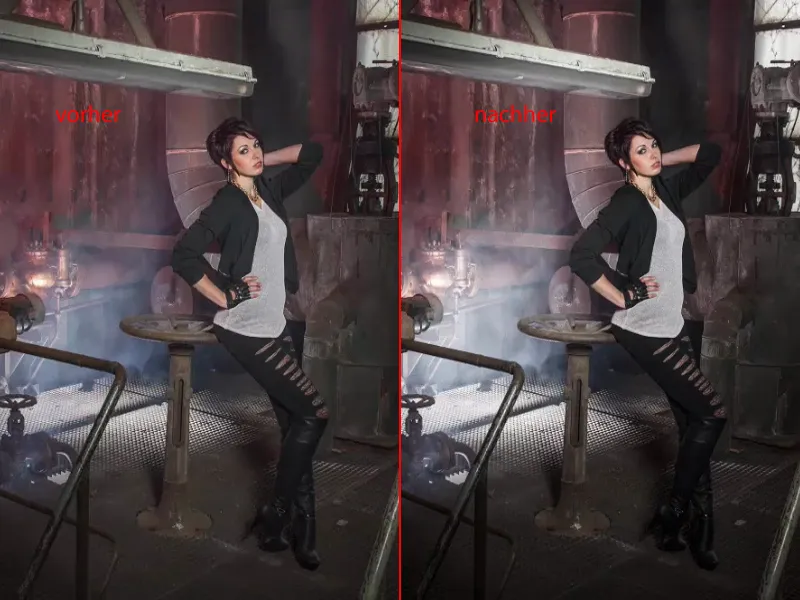
Changer la saturation
La prochaine étape, tu peux t'en douter : Je fusionne à nouveau les calques (1). Je travaille de manière destructive, tout en pixels, sur lesquels je fais ici des modifications spécifiques. Et ici je veux maintenant augmenter la saturation par exemple. Donc – je travaille de manière destructive – je vais dans les Ajustements, je vais sur Teinte/Saturation (Image>Ajustements>Teinte/Saturation) (2) et …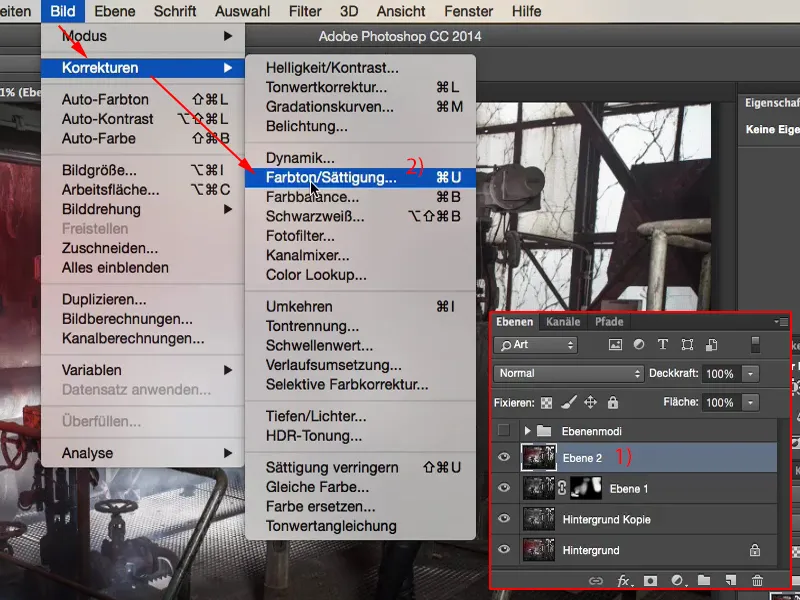
… je vais simplement augmenter cela jusqu'à dire : C'est presque trop.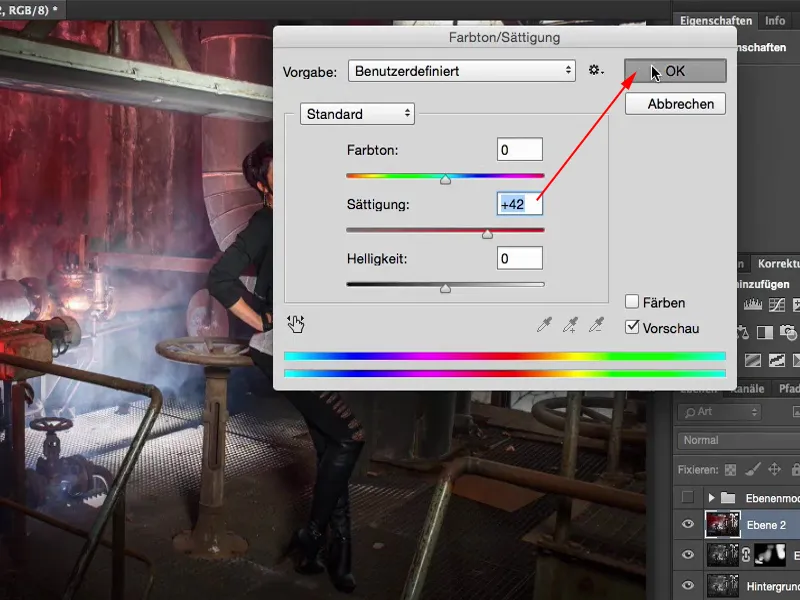
Je peux changer le mode de fusion en saturation. Et si tu observes le rouge: en normal (1), il est un peu plus sombre, en saturation (2), il est un peu plus clair. Cela se produit parce que j'ai réglé le curseur ou le mode de fusion en mode saturation, ce qui fait que les couleurs ne sont plus déplacées de manière aussi forte. Nous avons donc une augmentation de la saturation ici, mais pas aussi dramatique et sombre que lorsque cela se produit en mode normal.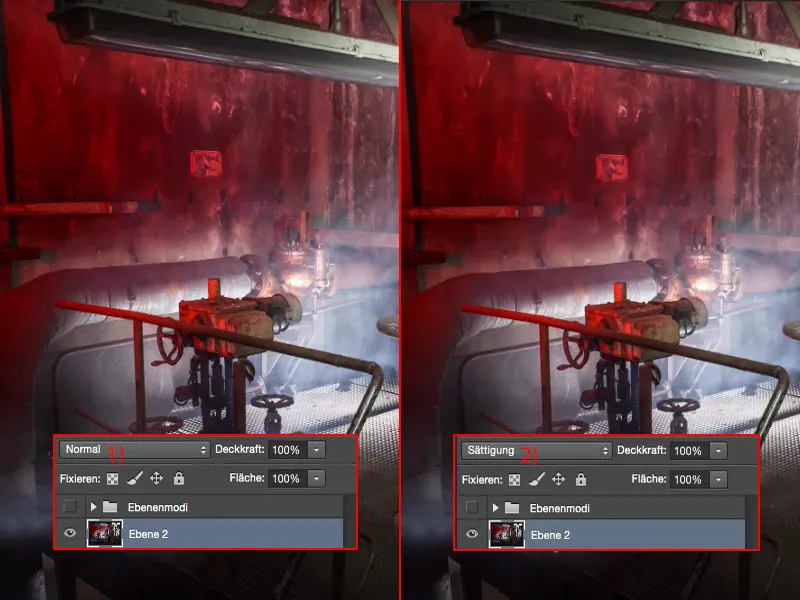
Ici aussi, je règle l' opacité - c'est pourquoi j'ai délibérément augmenté l'effet - et je me retrouve probablement autour de 40 % à 60 % (1) quelque part. Je regarde également le reflet sur cette pièce métallique (2) là-bas devant, je trouve que ça a l'air plutôt cool. Et la fille retrouve un teint de visage sain et beau, comme on dit.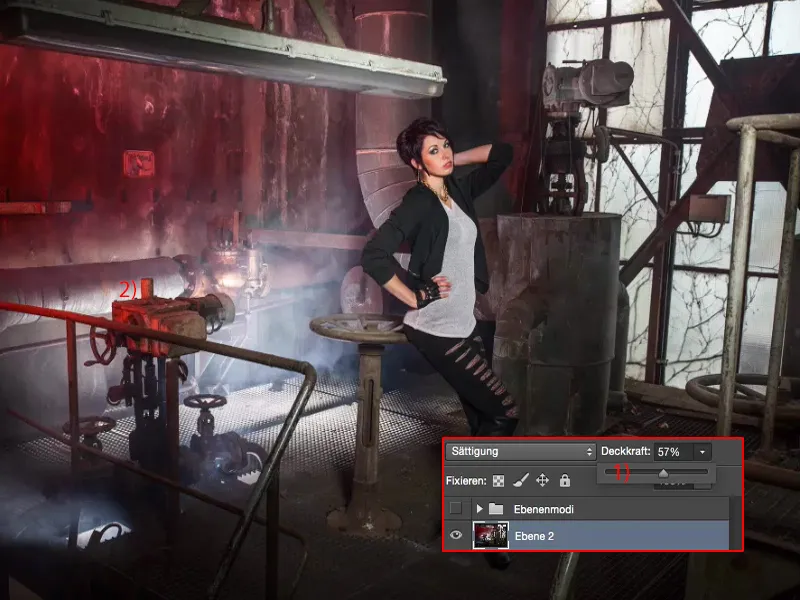
Créer un look de couleur
Ensuite, continuons ici et faisons une nouvelle copie, regroupons à nouveau (1).
Sur celle-ci, je souhaite maintenant appliquer un look de couleur. Et je peux en fait juste changer un mode qui augmente le contraste, éclaircit, assombrit. Ce n'est pas beaucoup plus que cela pour un look de couleur. Tu penses?
Il te suffit de double-cliquer sur le calque ici à l'arrière, dans la zone vide, puis tu iras aux styles de calques. Et avec eux, tu peux vraiment créer un look de couleur. Pour cela, tu actives simplement cette superposition de couleurs et tu définis le mode sur Lumière douce (2).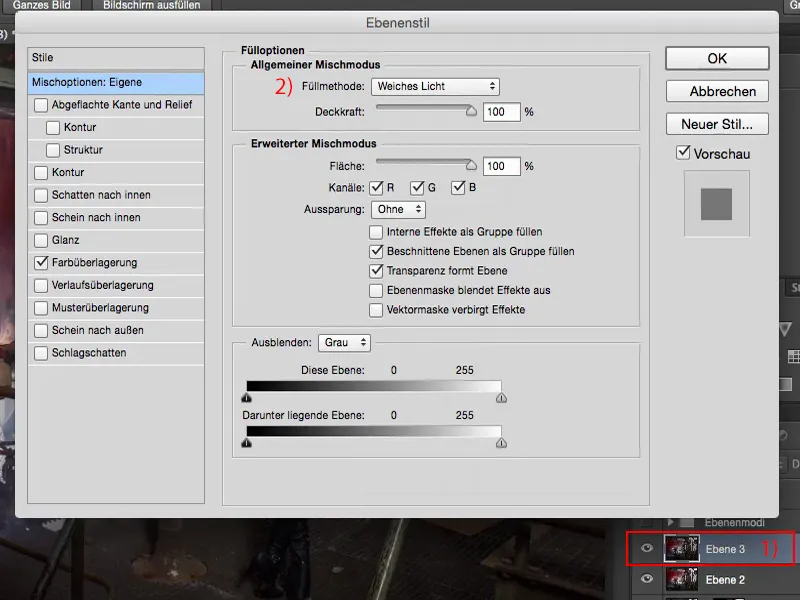
Maintenant que tu as vérifié ici R, V, B en premier lieu, je vais tout simplement tout supprimer et passer maintenant au canal rouge (1). Et tu vois comment tout est maintenant coloré de manière très étrange ici.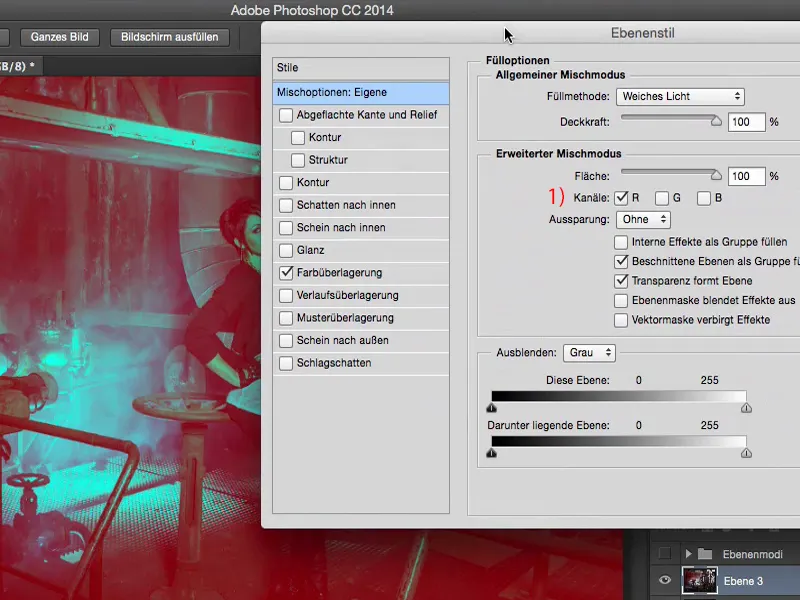
Le mode de fusion est réglé sur Lumière douce et l' opacité est à 100 %. Bon, 100 % c'est un peu trop, mais si j'indique juste autour de 20 % à 30 % (1) ici, ça a l'air cool pour moi.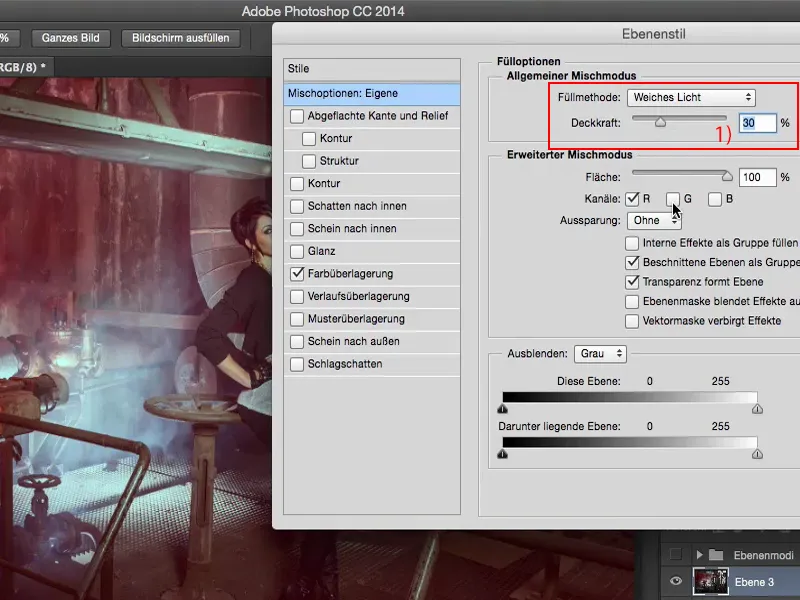
Et maintenant je peux encore expérimenter: si je prends par exemple le canal vert (1) ... Tu vois où ça nous mène: je peux vraiment mélanger ici des looks de couleur très cool.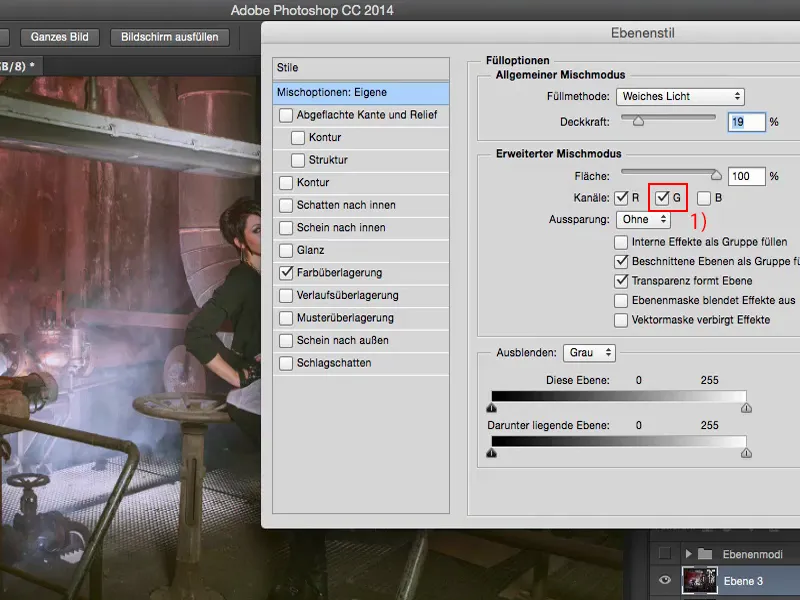
J'aime bien maintenant le canal rouge, car j'ai ce projecteur rouge dans l'image.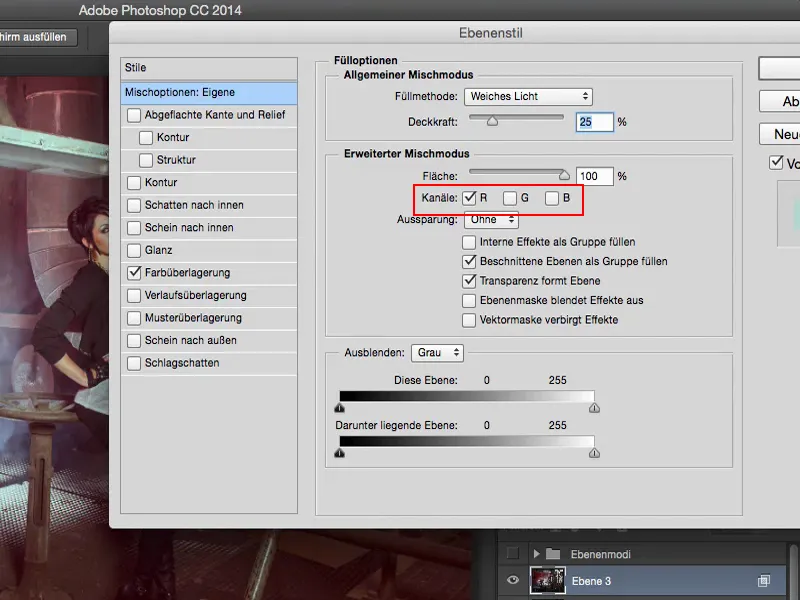
Et là, j'ai mon look de couleur sur ce calque (1). Je peux toujours régler l' opacité (2), je vais la réduire un peu.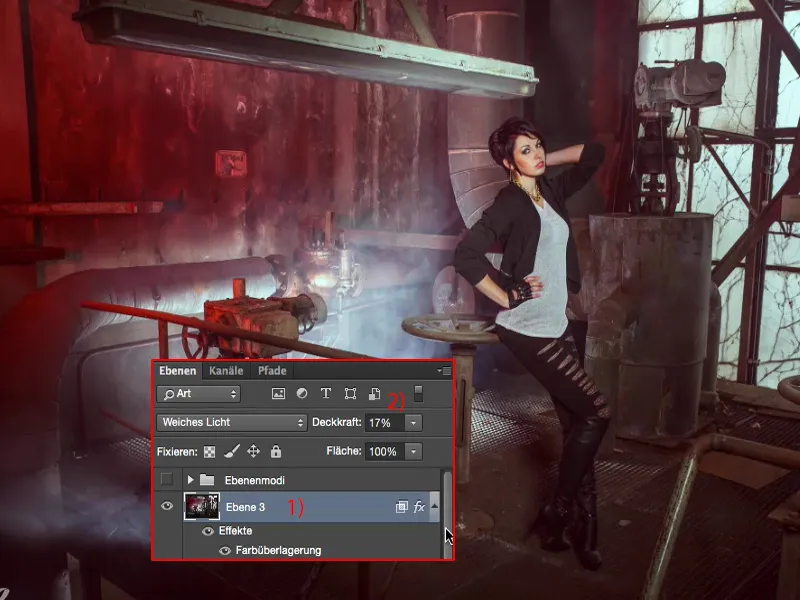
Et maintenant, regardons avant et après: je trouve - même si c'est une édition destructrice - que le résultat est vraiment très, très bon.